Šiame vadove parodysiu, kaip vienu metu taisyti ir atnaujinti vietoje „Windows 10“ įrenginį. Taisymo operacija trunka apie valandą ir daugeliu atvejų išsprendžia daugybę „Windows 10“ problemų.
„Windows 10“ taisymas gali išspręsti daugelį „Windows 10“ funkcijų problemų, o kartais tai yra patikimiausias ir greičiausias būdas pašalinti „Windows 10“ gedimus. Taip pat vietoje įdiegtas „Windows 10“ naujinimas, atliktas kartu su taisymo procesu, užtikrina, kad „Windows 10“ būtų įdiegti naujausi naujinimai ir pataisymai.
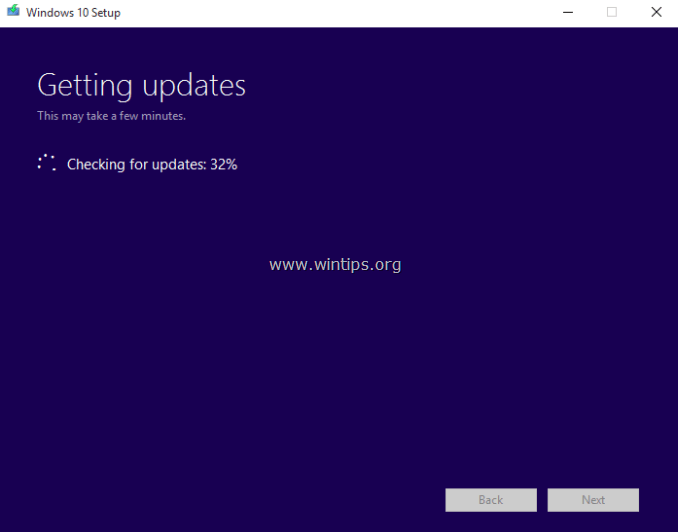
Kaip atlikti „Windows 10“ taisymą ir atnaujinimą.
1 žingsnis. Atsisiųskite „Windows 10“ ISO failą.
Norėdami tęsti „Windows 10“ taisymą, tęskite ir atsisiųskite naujausią „Windows 10“ versiją ISO faile naudodami medijos kūrimo įrankį (MCT). Padaryti tai:
1. Eikite į Windows 10 parsisiųsti svetainę.
2. Atsisiųskite ir išsaugokite „Windows“. Žiniasklaidos kūrimo įrankis (MCT) savo kompiuteryje.

3. Kai atsisiuntimas bus baigtas, paleiskite medijos kūrimo įrankį (MediaCreationTool.exe).

4.Priimti licencijos sutartis.

5. Pasirinkite Sukurkite diegimo laikmeną kitam kompiuteriui & spustelėkite Kitas.

6. Kitame ekrane pasirinkite Kitas. *
* Pastabos:
1. Čia nieko keisti nereikia. MCT jau pasirinko tinkamą versiją ir leidimą dabartiniam kompiuteriui.
2. Jei norite sukurti „Windows 10“ diegimo laikmeną kitam kompiuteriui taisyti, panaikinkite žymėjimą "Naudokite šiam kompiuteriui rekomenduojamas parinktis“ ir pasirinkite norimą atsisiųsti „Windows 10“ kalbą, leidimą ir architektūrą.

7. Skiltyje „Pasirinkite, kurią laikmeną naudoti“ pasirinkite ISO failas ir spustelėkite Kitas.

8. Pasirinkite vietą, kurioje norite išsaugoti failą „Windows.iso“, ir spustelėkite Sutaupyti.

8. Dabar palaukite, kol atsisiuntimas bus baigtas. Kai tai bus padaryta, spustelėkite Baigti ir pereikite prie kito žingsnio.
2 žingsnis. Taisykite ir atnaujinkite „Windows 10“ iš „Windows“. ISO failas.
Dėmesio: Kad išvengtumėte problemų diegdami „Windows 10“, prieš pradėdami „Windows 10“ naujinimo / taisymo procesą atlikite šiuos veiksmus:
1.Išjungti arba - geriau - laikinai Pašalinkite bet kokią ne Microsoft antivirusinę programą arba saugos programine įranga..
2.Įsitikinkite, kad turite pakankamai vietos diske (mažiausiai 30 GB).
3.Paleiskite disko valymą ir ištrinkite nenaudingus failus, vadovaudamiesi šio vadovo instrukcijomis: Kaip atlaisvinti vietos diske naudojant disko valymą.
4.Atjunkite visus USB išorinius įrenginius kad tau nereikia. (Ypač nešiojamuosiuose kompiuteriuose atjunkite ir bet kokią išorinę USB klaviatūrą/pelę.)
Norėdami taisyti ir atnaujinti „Windows 10“:
1. Atidarykite „Windows Explorer“ ir eikite į aplanką, kuriame išsaugojote „Windows.iso“ failą.
2. Dukart spustelėkite ISO failą, kad pritvirtintumėte jį naršyklėje. (arba dešiniuoju pelės mygtuku spustelėkite ISO failą ir pasirinkite Montuoti).
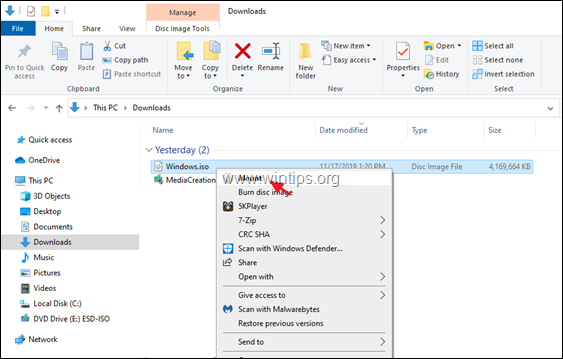
3. Prie sumontuoto disko dukart spustelėkite ties setup.exe taikymas.

4. Paspauskite Taip prie „UAC įspėjimo pranešimo“ ir spustelėkite Kitas įdiegti Windows 10.

5. Priimti į licencijos sąlygos ir būkite kantrūs, kol „Windows“ patikrins, ar nėra naujinimų.

6. Ekrane „Parengta įdiegti“ įsitikinkite, kad Laikykite asmeninius failus ir programas variantas yra pasirinktas ir spustelėkite Diegti.

7. Galiausiai palaukite, kol bus baigtas „Windows 10“ atnaujinimas / taisymas. *
* Pastaba: Jei „Windows 10“ naujinimas nebaigtas sėkmingai, pereikite prie 3 veiksmo ir pataisykite „Windows 10“ iš USB.
3 veiksmas. Taisykite ir atnaujinkite „Windows 10“ iš USB.
Norėdami taisyti (arba švariai įdiegti) „Windows 10“ iš USB laikmenos:
1.Kištukas an tuščias USB diskas (mažiausiai 8 GB) savo kompiuteryje.
2. Sudeginti Windows. ISO failą, kurį atsisiuntėte atlikdami 1 veiksmą į USB diską, vadovaudamiesi šiame straipsnyje pateiktomis instrukcijomis: Kaip sukurti „Windows 10“ USB laikmeną naudojant „RUFUS“ programą. *
* Dėmesio: Kuriant laikmeną USB diskas bus suformatuotas (ištrintas). Taigi įsitikinkite, kad nėra failų, kurių galbūt norėsite.
3. Baigę paleiskite programą „setup.exe“ iš USB atmintinės ir vadovaukitės instrukcijomis iš 2 veiksmo anksčiau (3–7), kad pataisytumėte ir atnaujintumėte „Windows 10“. *
* Papildoma pagalba: Jei „Windows 10“ taisymo procesas vėl nepavyksta, turite šias parinktis:
1. Išspręskite problemą vadovaudamiesi šiame vadove pateiktomis instrukcijomis ir pataisymais: Kaip išspręsti „Windows 10“ naujinimo problemas.
2.Kurkite atsargines failų kopijas į išorinę laikmeną (pvz., jūsų USB diskas) ir atlikti švarų „Windows 10“ diegimą iš USB diegimo laikmenos.
Viskas! Leiskite man žinoti, ar šis vadovas jums padėjo, palikdami komentarą apie savo patirtį. Prašome pamėgti ir pasidalinti šiuo vadovu, kad padėtumėte kitiems.
Labai ačiū už šį straipsnį – jis man labai padėjo!! Mano kompiuteryje buvo W10 v 1803 ir Windows naujinimas nebuvo atnaujintas nei į 1903, nei į 1909, aš bandžiau įvairius kitus dalykus, bet niekas neveikė – jūs tikrai išgelbėjote dieną!
MAN TAI VEIKO AŠ TAIP LAIMINGAS PPPPPPPPPPPPPYYYYYYYYYYYYYYYYY!!!
Garsas neveikė mano nešiojamajame kompiuteryje nuo „Windows“ naujinimo, remonto dirbtuvė man pasakė, kad turiu iš naujo įdiegti W10 ir prarasti programas. Prarasti 5–6 valandas, kol viską įdiegsiu iš naujo.
Bet aš pabandžiau, panaudojau Media Creation Tool, paleidau iš naujo W10 diegimą ir po maždaug 1,5 valandos darbo savaime, mano kompiuteris buvo... pataisytas!!! Garsas veikia dabar (niekada nebuvo taip malonu girdėti Win paleisties garsą) Ir atrodo, kad visos programos, el. laiškai ir tt yra, nes ką tik jas palikau.
Taip pat matau, kad meniu Pradėti ištaisė mažas klaidas, todėl viskas atrodo nuostabu,
Ačiū šio straipsnio autoriui!
Neturėjau pakankamai didelio USB disko, todėl naudojau nešiojamąjį standųjį diską, taip, tą, kuriame buvo mano atsarginės kopijos. Nesupratau, kad bus suformatuotas diskas! Vis dėlto viskas gerai, tai tik atsarginis diskas, todėl po to iš naujo suformatuosiu ir dar kartą nukopijuosiu failus iš savo C: disko.
Tačiau apsvarstykite galimybę į tai įdėti raudoną paryškintą dėmesį! Gali išgelbėti kai kurių žmonių sveiką protą.
Man tai netinka. Galiu prisijungti prie savo kompiuterio, bet tada jis perjungia pirmyn ir atgal ekraną, kuriame nurodomas sistemos profilis darbalaukis nepasiekiamas arba visiškai juodas ekranas arba juodas ekranas su pradžios mygtuku ir dar pora piktogramos. Spustelėti bet ką ekrane ar įrankių juostoje yra neveiksminga.
Esu pasiruošęs pereiti prie Apple. Įmonė, kuri tai daro man atnaujindama, nenusipelno mano verslo.
Sveiki, kas nutiks, jei neveikia nė viena iš aukščiau pateiktų parinkčių? Man vis tiek rodomas juodas ekranas ir galiausiai tenka priverstinai išjungti, vadinasi, jis visada grįžta į 1703 – tiesiog negaliu atnaujinti senesnės versijos! Išnaudojau visas kitas galimybes!
Man puikiai pavyko, kai įsitikinau, kad naudojami tik „Defender“ ir „Edge“, o ne kokia nors kita antivirusinė ar naršyklė.
Labai ačiū, turbūt bandžiau 20 kartų!
Sveiki,
Su „Windows 10 Enterprise“ tai neveikia... visada pasirodo pranešimas apie tai, kad turiu prašyti atnaujinimo mūsų tinklo administratoriui.
Ar yra koks nors būdas priversti šį naujinimą „Windows 10 Enterprise“?
Labai ačiū!!